如果您经常出差,又不想携带笨重的笔记本电脑,或者您经常需要使用那些缺少常用应用程序的计算机,那么便携式Windows系统绝对值得您考虑。使用便携式Windows,您可以减轻携带负担,同时还能确保您的所有个性化设置和偏好都随身携带。
为什么您可能需要便携式Windows系统
运.jpg)
旅行,尤其是在乘坐飞机时,常常让人感到不便。随身携带的物品空间有限,而且额外的行李可能会增加您的旅行成本。携带的物品越多,旅途就会越加疲惫,特别是当您需要长途跋涉时。如果您在工作中使用不同的电脑,即使您不经常出差,也可能经常发现自己缺少必要的工具,有时甚至无法调整那些能提高工作效率的偏好设置。
现在,您可以通过将Windows安装到USB闪存驱动器来解决上述所有问题。通过创建一个便携式的Windows副本,并从该USB驱动器启动,您就可以拥有一个包含个人应用程序、首选项和密码的个人电脑,而且这个设备重量轻便,可以轻松放入口袋。
然而,微软官方的“Windows To Go”功能仅适用于 Windows企业版,并且需要一个认证的USB闪存驱动器,这通常价格昂贵。虽然我们之前介绍过一种实现方法,但它比较复杂,需要使用命令行。您还可以使用Portable VirtualBox,但这需要安装虚拟机软件和操作系统才能运行。
如果您想要一个更便捷的替代方案,Rufus和 WinToUSB在大多数情况下是免费的,并且易于使用。使用WinToUSB,如果您想安装Windows 10 1809版本(即2018年10月更新),则需要付费。而Rufus则根本不提供安装1809版本的选项。不过,您可以使用Microsoft Windows and Office ISO下载工具来下载Windows 1803版本。您只需下载并运行该程序,选择Windows 10,然后选择相应的Windows 10 1803选项。
在这两者之中,Rufus是一个更好的选择,因为它无需为与现代UEFI和旧式计算机的兼容性付费。 而WinToUSB则会为此项功能收取费用。
你需要什么才能开始
要使此过程顺利进行,您需要准备以下物品:
一份 Rufus 或者 WinToUSB
一个至少有32GB存储空间的USB 3.0闪存盘——越大越好!您可以使用2.0 USB驱动器,但速度会非常慢。
一个Windows ISO镜像文件
您的便携式Windows副本的有效许可证
选项 1:使用 Rufus 在 USB 驱动器上安装 Windows
首先,您需要下载Rufus并运行它。Rufus是一个便携式应用程序,无需安装。
在Rufus中,在“设备”框中选择您想要安装Windows的USB设备。点击“选择”,并指定您要从中安装的Windows ISO文件。
运.jpg)
选择ISO文件后,单击“镜像选项”框,然后选择“Windows To Go”。
运.jpg)
单击“分区方案”并选择“MBR”。最后,单击“目标系统”,然后选择“BIOS或UEFI”。
完成之后,单击“开始”按钮。Rufus将格式化您的驱动器并安装Windows。
运.jpg)
等待该过程完成,安全地从您的电脑中移除USB驱动器,您现在可以在任何您喜欢的电脑上启动它。
在您想要启动Windows副本的计算机上,您需要重新启动,进入BIOS并选择从USB设备启动的选项。
选项 2:使用 WinToUSB 创建 Windows 驱动器
第一步是下载并安装WinToUSB。它有一个免费版本,如果您要安装Windows 10版本1803(2018年4月更新),那么免费版本就足够了。安装完成后,启动它(您可以在开始菜单中找到名为“Hasleo WinToUSB”的快捷方式),并同意出现的用户帐户控制(UAC)提示。
WinToUSB打开后,您有两个选择。您可以将当前系统克隆到USB(这将为您提供您的设置、首选项等的副本),或者您可以选择从ISO镜像创建一个新的Windows副本。但是,要进行克隆,您需要一个更大的USB驱动器(至少等于您当前计算机的空间),因此我们将专注于创建一个新的Windows副本。
单击窗口右上角“镜像文件”框右侧带有放大镜的文件图标。
运.jpg)
浏览到您的Windows ISO文件并打开它。在下一个屏幕上,选择您拥有密钥的Windows版本(可能是家庭版或专业版),然后单击“下一步”。
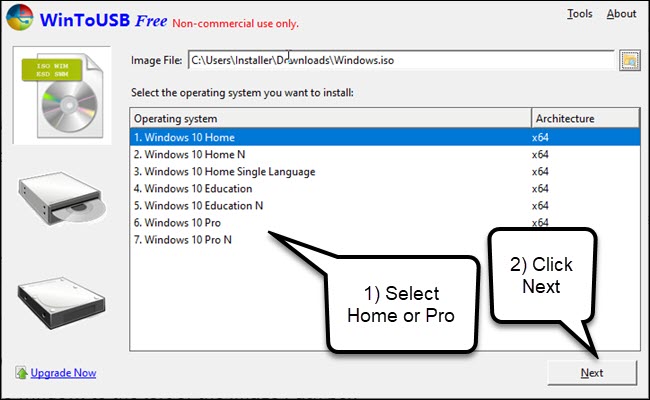
单击路径框右侧的向下箭头,然后选择您的USB驱动器。如果您没有看到它,请尝试单击向下箭头右侧的刷新按钮。
运.jpg)
将会弹出一个警告和格式化对话框。别担心:WinToUSB的官方文档表示,如果您看到警告,可以忽略有关速度慢的提示。如果您使用的是足够快的USB 3.0驱动器,或者Windows To Go认证驱动器,您甚至可能不会看到警告。
选择“BIOS的MBR”选项,然后单击“是”。如果您已为高级功能付费,则可以使用“BIOS和UEFI的MBR”,它将与现代UEFI和旧系统兼容。
运.jpg)
WinToUSB会根据您的选择建议分区。选择“旧版”选项,然后单击“下一步”。
运.jpg)
至此完成。WinToUSB将运行安装过程并在完成时提示您。安全地取出U盘并随身携带。
在您想要启动Windows副本的计算机上,您需要重新启动,进入BIOS并选择从USB设备启动的选项。
仅当显示器可用时才使用计算棒
运.jpg)
这种方法的缺点是:无论您去哪里,都需要一台电脑。而且该计算机必须允许您从USB设备启动,这并不总是可行的。如果您知道这不是一个选择,但可以使用具有HDMI输入以及键盘和鼠标输入的电视或显示器,则可以使用英特尔计算棒。
英特尔的计算棒插入HDMI端口并运行32位Windows的完整副本。它们具有USB端口和电源端口。它们确实使用了性能较弱的处理器(通常是Atom或Core M3),并且通常只有32或64GB的板载存储。这些设备的功能有限,您需要牢记这一点。但它们并不比USB驱动器大多少,您只需要一个显示器、键盘和鼠标即可开始工作。
无论您选择哪种方法,都要进行相应的计划。请确保您要去的地方都可以使用硬件。请注意,最终,Windows在USB存储棒上的运行速度不会像在普通的内部驱动器上那样快。但至少您将拥有您想要的程序和设置。